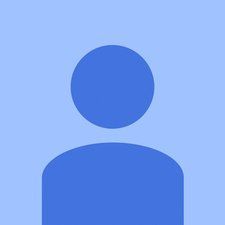Mac

Wiederholung: 1
Nexus 7 kein Befehl rotes Dreieck
Gepostet: 22.07.2013
Ist dieses Thema hier erlaubt?
Mein neuer Mac bekommt keine iDVD. SOLLTE ich ein Programm bekommen, um meine Aufgabe zu erledigen?
Ich kenne eine Website, die speziell für alternative iDVD-Diskussionen entwickelt wurde:
2 Antworten
Gewählte Lösung
 | Rep: 31 |
Eine DVD-Brennsoftware von Drittanbietern für Mac wird immer benötigt, da iDVD auf dem Mac-Versand nicht mehr vorinstalliert war und nicht im Mac App Store verfügbar war. Als eine Art praktischer und leistungsstarker DVD-Brennsoftware für Mac wird 1DVD Creator - der DVD-Ersteller für Mac - aufgrund seiner ultraschnellen Geschwindigkeit und ohne Qualitätsverlust dringend empfohlen. Die Schritte zum Exportieren des iMovie-Projekts in Videos und zum Brennen des iMovie-Projekts auf DVD lauten wie folgt.
1 Exportieren Sie das iMovie-Projekt in ein Video
Samsung Galaxy Note 5 Batteriewechsel
Exportieren Sie zunächst das iMovie-Projekt, das nur das M4V-Format unterstützt, in Videodateien, um das iMovie-Projekt auf DVD zu brennen. Wenn ein iMovie-Projekt abgeschlossen ist, wählen Sie dieses Filmprojekt aus, das Sie exportieren möchten, und klicken Sie in der Menüleiste auf 'Teilen'. Wählen Sie dann 'Film exportieren' aus dem Dropdown-Menü, um Ihr iMovie-Projekt in Videodateien zu exportieren. Sie können die Route zum Speichern der Videos und das Format zum Speichern Ihres iMovie-Projekts auswählen. Hier wird empfohlen, Large oder HD 720p zu wählen, um das iMovie-Projekt in einem hochwertigen Video zum Brennen auf DVD zu speichern. Der Standardausgabeordner ist Filme.
2 Fügen Sie die exportierten Videos zum DVD-Ersteller hinzu
Führen Sie 1DVD Creator für Mac aus und klicken Sie auf 'Importieren', um die exportierten iMovie-Videodateien mit einem Klick als Titel und Kapitel hinzuzufügen. Oder Sie können die Dateien direkt auf die rechte Seite des Programmfensters ziehen.
3 Passen Sie Ihr DVD-Menü an
Stellen Sie den Hintergrund Ihres Layouts in den angebotenen Hintergrundstilen ein oder wählen Sie einen vom Computer aus. Sie können auch den Rahmen und die Schaltfläche anpassen. Klicken Sie auf „Musik“, um Ihre Lieblingsmusik als Hintergrundmusik für Ihre DVD festzulegen.
Tipp: Dies gilt auch für die Rahmen- und Schaltflächeneinstellung. Sie können nicht nur aus den angebotenen Stilen auswählen, sondern auch einen anderen Stil nach Ihren Wünschen auswählen.
Tipp: In einem Titel können Sie bis zu 50 Clips hinzufügen.
Erstellen Sie eine DVD-Diashow aus der iPhoto-Bibliothek:
wie man die batterie in samsung s6 austauscht
Exportieren Sie zunächst eine M4V-Videodatei aus Ihrer iPhoto-Bibliothek.
Zweitens fügen Sie diese Videodatei zur 1DVD Creator-Bibliothek hinzu und brennen Sie sie auf DVDs.
4 Vorschau
Zeigen Sie eine Vorschau des Arbeitszustands Ihrer DVD an, die gerade gebrannt wird. Sie können D5 oder D9 wählen.
5 Starten Sie das Brennen von iMovie-Dateien auf DVD
Klicken Sie auf die Schaltfläche 'Erstellen', um auf das Fenster 'Brennen' zuzugreifen. Legen Sie die leere beschreibbare DVD in Ihren Mac ein und wählen Sie 'DVD Disc'. Klicken Sie dann auf 'Erstellen', um mit dem Brennen und Speichern Ihrer Videos auf DVD zu beginnen.
Tipp: Sie können zwischen zwei DVD-Modi wählen: NTSC und PAL. Sie sollten NTSC oder PAL wählen, abhängig von Ihrem DVD-Gerät. NTSC ist für Amerika, PAL ist für Europa.
Beats x blinken rot und weiß
| | Wiederholung: 1 |
Wenn Sie IDVD haben, können Sie IDVD verwenden, um Imovie auf DVD zu exportieren. Wenn Sie keine IDVD haben, können Sie das Problem mithilfe von Software lösen. Weitere Klicks können Sie anklicken http://www.imovietodvd.com Diese Seite unterstützt zwei Methoden zum Exportieren von Imovie auf DVD
gordfrank